Puede que en algunas situaciones necesites imprimir o compartir tus documentos de Word con otros, y para evitar incompatibilidades con el procesador de textos es necesario que conviertas tu formato. La mejor solución a este problema es aprovechar el diseño de formato fijo del PDF. Pero necesitarás de una herramienta que pueda convertir documentos de Word a PDF. Esto te permitirá convertir el archivo en lugar de escribir el texto manualmente en el editor de archivos para crear un nuevo PDF.

La forma más directa de convertir documentos de Word a archivos PDF es guardar el archivo en formato PDF en Microsoft Word, que tiene versiones para Windows y Mac. Sin embargo, no podrás editar los archivos en esta aplicación. En este artículo te presentaré tres alternativas al convertidor de PDF que viene con Microsoft Word.
Tres maneras simples de convertir Word a PDF
ApowerPDF
ApowerPDF te hará el trabajo fácil de editar tus archivos. Este es un editor PDF completo que viene con muchas funciones: protección, firma, comentarios, OCR y más, que cumplirá con tus necesidades en la edición de sus archivos. Es compatible con todos los sistemas de Windows.
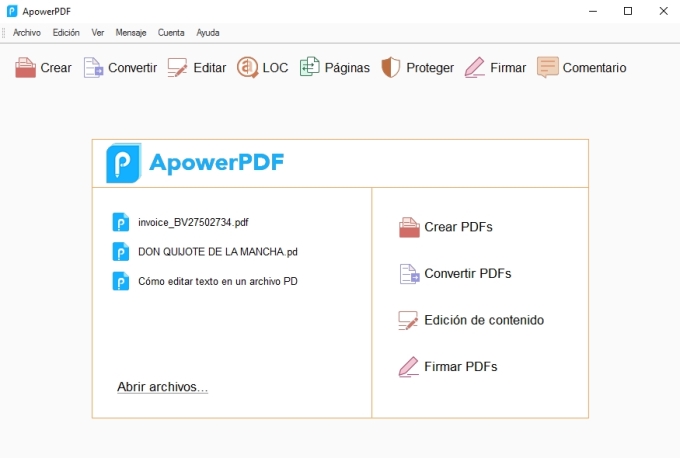
Además de todo esto, puede convertir instantáneamente cualquier archivo de Word a PDF o cualquier archivo PDF a Word. Además tiene una gran variedad de formatos de los que puedes elegir para convertir archivos. Por ejemplo, puedes convertir tus archivos a PPT, Excel, Texto y HTML. Aquí te decimos cómo cambiar Word a PDF.
Además, puedes editar el archivo antes de guardarlo como documento PDF. Por ejemplo, puedes insertar imágenes en el archivo, agregar texto y arreglar la página.
Foxit PhantomPDF
Foxit PhantomPDF es un conjunto de visualización de PDF, creación, edición, organización, firma, escaneo y OCR. Soporta sistemas Windows y también da servicio a usuarios de dispositivos móviles. El programa es un software simple y compacto que puedes usar para convertir tus archivos en PDF. Para saber cómo convertir doc a PDF utilizando este programa, sigue estas instrucciones:
Vista Previa
Como usuario de Mac, has de estar familiarizado con Vista Previa, el software incorporado como visor de imágenes y visor de PDF. Además, Vista Previa también te permite hacer algunas modificaciones, por ejemplo, poner firmas y agregar comentarios a los PDFs. Si necesitas agregar alguna protección a tus archivos, puedes crear una contraseña. Vista Previa también te deja abrir documentos Word y convertirlos a PDF. Para saber cómo convertir Word a PDF en Mac, sigue los siguientes pasos.
Sabiendo esto, Vista Previa proporciona algunas funciones simples para editar tus archivos. Puedes eliminar páginas y cambiar el orden de las mismas. También puedes agregar nuevas páginas e insertar imágenes o archivos en el PDF.
Si tienes las herramientas adecuadas para convertir tus archivos, no tendrás problemas al convertir documentos de Word a PDF. Los tres métodos mencionados son convertidores de archivos muy prácticos y fáciles de usar. No importa qué programa elijas, todos te ayudarán a lograr tu objetivo.


Dejar un comentario